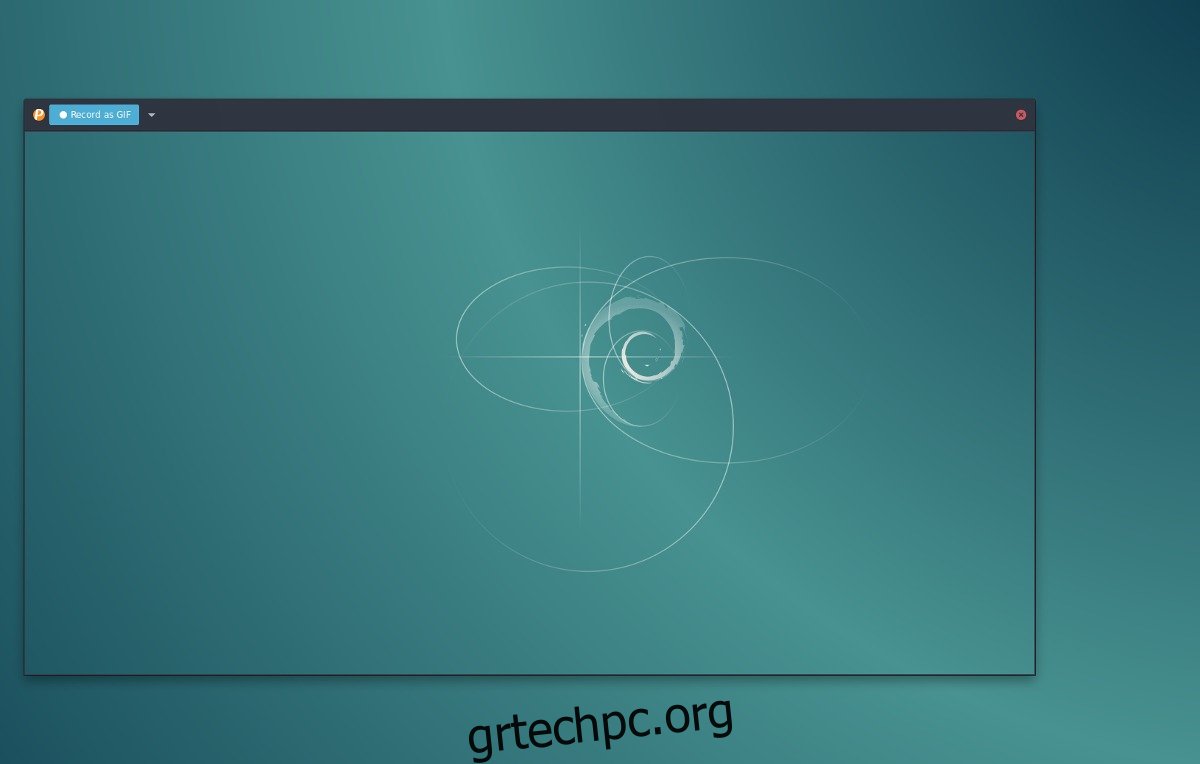Θέλετε να εγγράψετε GIF σε Linux; Με το εργαλείο εγγραφής Peek, οι χρήστες μπορούν εύκολα να καταγράψουν την οθόνη τους και να την κωδικοποιήσουν απευθείας στη μορφή εικόνας GIF. Πριν χρησιμοποιήσετε αυτό το εργαλείο, θα πρέπει να το εγκαταστήσετε στον υπολογιστή σας Linux. Υπάρχουν πολλοί διαφορετικοί τρόποι εγκατάστασης αυτού του λογισμικού σε Linux. Μεταβείτε και επιλέξτε τις οδηγίες που αφορούν το συγκεκριμένο λειτουργικό σας σύστημα.
SPOILER ALERT: Κάντε κύλιση προς τα κάτω και παρακολουθήστε το εκπαιδευτικό βίντεο στο τέλος αυτού του άρθρου.
Πίνακας περιεχομένων
Εγκαταστήστε το Peek
Ubuntu
Το Peek δεν είναι διαθέσιμο στις παραδοσιακές πηγές λογισμικού για το Ubuntu. Ως αποτέλεσμα, οι χρήστες δεν θα μπορούν να το δουν αμέσως στο κατάστημα λογισμικού του Ubuntu. Για να το διορθώσετε, απλώς προσθέστε τον επίσημο PPA Peek. Ανοίξτε ένα τερματικό και εισαγάγετε αυτές τις εντολές.
sudo add-apt-repository ppa:peek-developers/stable
Αφού προσθέσετε το PPA στο σύστημα, θα χρειαστεί να ανανεώσετε τις πηγές λογισμικού του Ubuntu.
sudo apt update
Με τις πηγές λογισμικού ενημερωμένες, χρησιμοποιήστε αυτήν την εντολή για να εγκαταστήσετε το λογισμικό. Εναλλακτικά, ανοίξτε το κέντρο λογισμικού του Ubuntu, αναζητήστε το “Peek” και εγκαταστήστε το.
sudo apt install peek
Debian
Η χρήση του Peek στο Debian σημαίνει τη δημιουργία του δικού σας πακέτου Deb με δυνατότητα εγκατάστασης. Για να το κάνετε αυτό, ξεκινήστε εγκαθιστώντας όλες τις απαιτούμενες εξαρτήσεις στο σύστημα.
Σημείωση: μπορεί να χρειαστεί να επαναλαμβάνετε αυτή τη διαδικασία κάθε φορά που είναι διαθέσιμη μια ενημέρωση του πηγαίο κώδικα.
sudo apt-get install cmake valac libgtk-3-dev libkeybinder-3.0-dev libxml2-utils gettext txt2man git
Όλα όσα χρειάζεστε για να δημιουργήσετε το Peek ως πακέτο Debian είναι τώρα στον υπολογιστή σας. Χρησιμοποιήστε τις παρακάτω εντολές για να ξεκινήσετε τη δημιουργία της εφαρμογής.
git clone https://github.com/phw/peek.git mkdir peek/build cd peek/build cmake -DCMAKE_INSTALL_PREFIX=/usr -DGSETTINGS_COMPILE=OFF .. make package
Αν ακολουθήσετε αυτά τα βήματα σωστά, θα δημιουργήσετε ένα πακέτο Deb με δυνατότητα εγκατάστασης. Εγκαταστήστε το στον υπολογιστή σας Debian με:
sudo dpkg -i peek-*-Linux.deb
Arch Linux
Το Peek είναι άμεσα διαθέσιμο στο Arch Linux μέσω του AUR. Για να αποκτήσετε την πιο πρόσφατη έκδοση, πάρτε το PKGBUILD με το Git.
git clone https://aur.archlinux.org/peek.git cd peek
Τώρα που έχετε δημιουργήσει το πακέτο, χρησιμοποιήστε το makepkg για να δημιουργήσετε ένα πακέτο Arch με δυνατότητα εγκατάστασης. Βεβαιωθείτε ότι χρησιμοποιείτε την εντολή makepkg με -si για να βεβαιωθείτε ότι έχουν εγκατασταθεί όλες οι απαιτούμενες εξαρτήσεις. Επίσης, η χρήση αυτών των σημαιών κατά τη διαδικασία κατασκευής καθιστά την εγκατάσταση του πακέτου πιο προσιτή. Δεν θα χρειαστεί να προσδιορίσετε το ακριβές πακέτο, καθώς makepkg -si θα το εγκαταστήσει αυτόματα.
makepkg -si
Μαλακό καπέλλο
Αρπάξτε το Peek για το Fedora, ακολουθώντας αυτά τα βήματα. Αρχικά, ενεργοποιήστε το χώρο αποθήκευσης λογισμικού RPM Fusion Free.
Σημείωση: Αλλάξτε το X με την έκδοση του Fedora που διαθέτετε.
sudo dnf install https://download1.rpmfusion.org/free/fedora/rpmfusion-free-release-X.noarch.rpm
Στη συνέχεια, ενεργοποιήστε το αποθετήριο Peek Copr.
dnf copr enable dani/peek
Τέλος, εγκαταστήστε το λογισμικό στο Fedora χρησιμοποιώντας τον διαχειριστή πακέτων DNF.
sudo dnf install peek ffmpeg gstreamer1-plugins-ugly
Flatpak
Αν θέλετε να χρησιμοποιήσετε το εργαλείο εγγραφής Peak GIF, αλλά δεν βλέπετε επιλογή να το εγκαταστήσετε στο λειτουργικό σας σύστημα, σκεφτείτε να χρησιμοποιήσετε την έκδοση Flatpak. Όπως και οι συσκευασμένες εκδόσεις αυτού του εργαλείου, εξακολουθεί να έχει πρόσβαση στην εγγραφή όλων στην επιφάνεια εργασίας X. Για να το εγκαταστήσετε, βεβαιωθείτε ότι έχετε ήδη την πιο πρόσφατη έκδοση του Flatpak στον υπολογιστή σας Linux και ότι την έχετε ενεργοποιήσει. Δεν έχετε Flatpak; Δείτε τον οδηγό μας εδώ!
Όταν όλα είναι σε λειτουργία, εγκαταστήστε το Peek Flatpak.
flatpak install --user https://flathub.org/repo/appstream/com.uploadedlobster.peek.flatpakref
Εκτελέστε το Peek αναζητώντας το στις εφαρμογές σας ή με την ακόλουθη εντολή:
flatpak run com.uploadedlobster.peek
Χρησιμοποιώντας το Peak
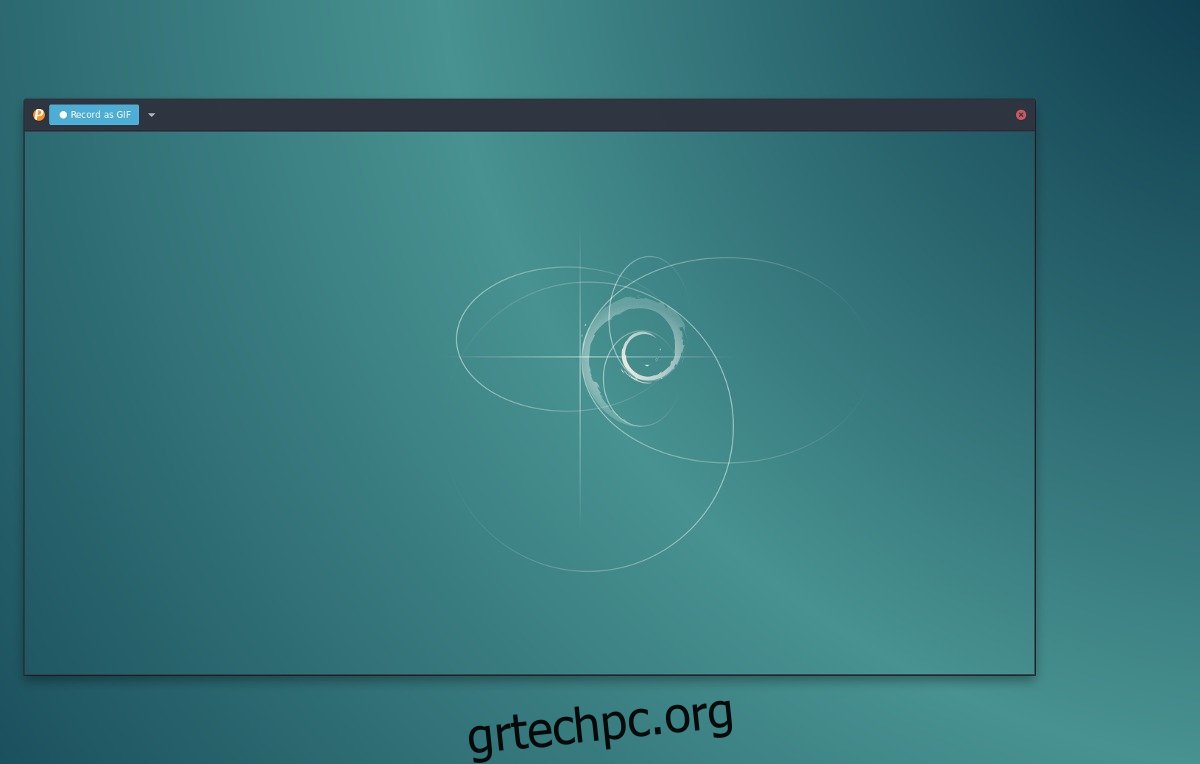
Για να εγγράψετε ένα GIF με το Peek, ανοίξτε το. Όταν είναι ανοιχτό, χρησιμοποιήστε το ποντίκι για να κλιμακώσετε το παράθυρο της εφαρμογής Peek ώστε να ταιριάζει στο τμήμα της οθόνης που θέλετε να εγγράψετε. Από εδώ, κάντε κλικ στο κουμπί “εγγραφή”. Το Peek θα ξεκινήσει αμέσως την εγγραφή του στοιχείου στην οθόνη σας σε μορφή GIF. Όταν ολοκληρώσετε την εγγραφή, κάντε κλικ στο κουμπί «διακοπή». Αφού πατήσετε το stop, θα σας ζητηθεί να αποθηκεύσετε το νέο σας GIF κάπου. Χρησιμοποιήστε το παράθυρο διαλόγου αναζήτησης αρχείων για να βρείτε πού θέλετε να αποθηκεύσετε.
Εγγραφή άλλων μορφών
Το κύριο σχέδιο του Peek είναι να καταγράφει τη δραστηριότητα της οθόνης στον επιτραπέζιο υπολογιστή Linux ως κινούμενο αρχείο GIF. Τούτου λεχθέντος, εάν χρειάζεται να εγγράψετε ένα γρήγορο βίντεο, είναι δυνατό. Επισήμως, εκτός από το GIF, το λογισμικό υποστηρίζει APNG, WebM και MP4. Για εγγραφή σε οποιαδήποτε από αυτές τις μορφές, κάντε κλικ στο κουμπί με το βέλος δίπλα στο «εγγραφή ως GIF» και επιλέξτε τη μορφή που προτιμάτε.
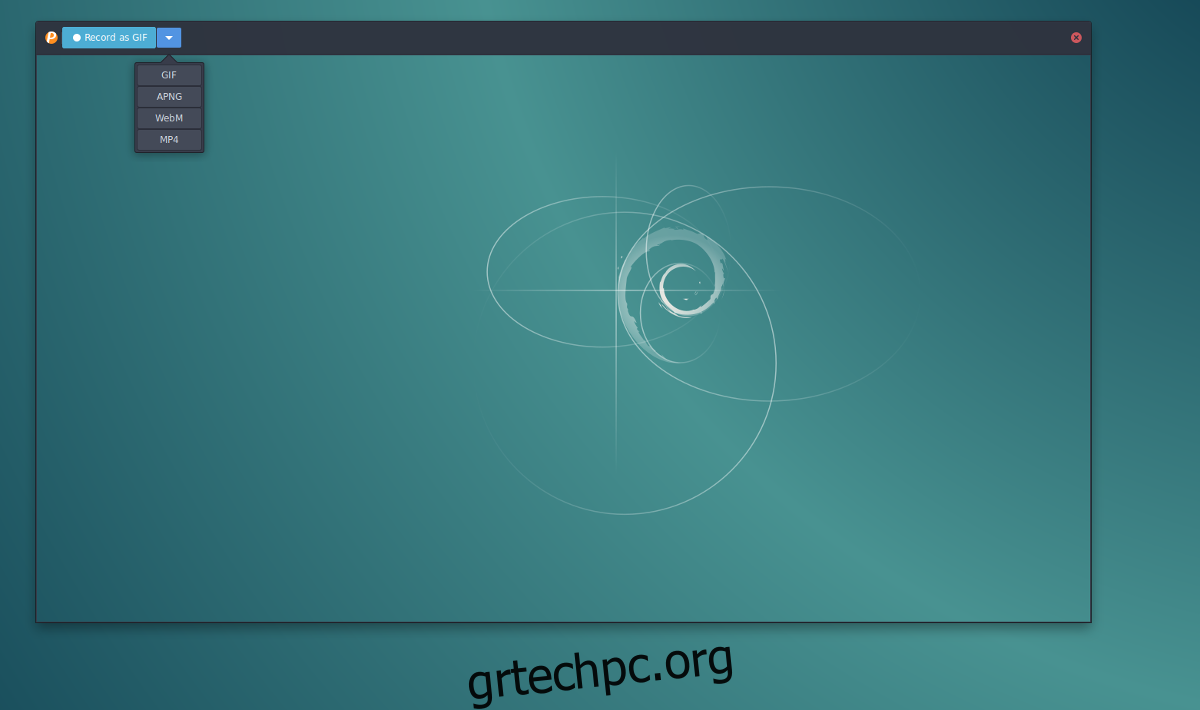
Σημείωση: για εγγραφή σε MP4 και άλλες μορφές, θα πρέπει να έχετε εγκατεστημένο το FFPMEG, καθώς και το Gstreamer. Αποκτήστε και τα δύο αυτά εργαλεία ανοίγοντας το εργαλείο διαχείρισης πακέτων του λειτουργικού σας συστήματος και αναζητήστε “gstreamer” και “FFmpeg”.
Επεξεργασία GIF
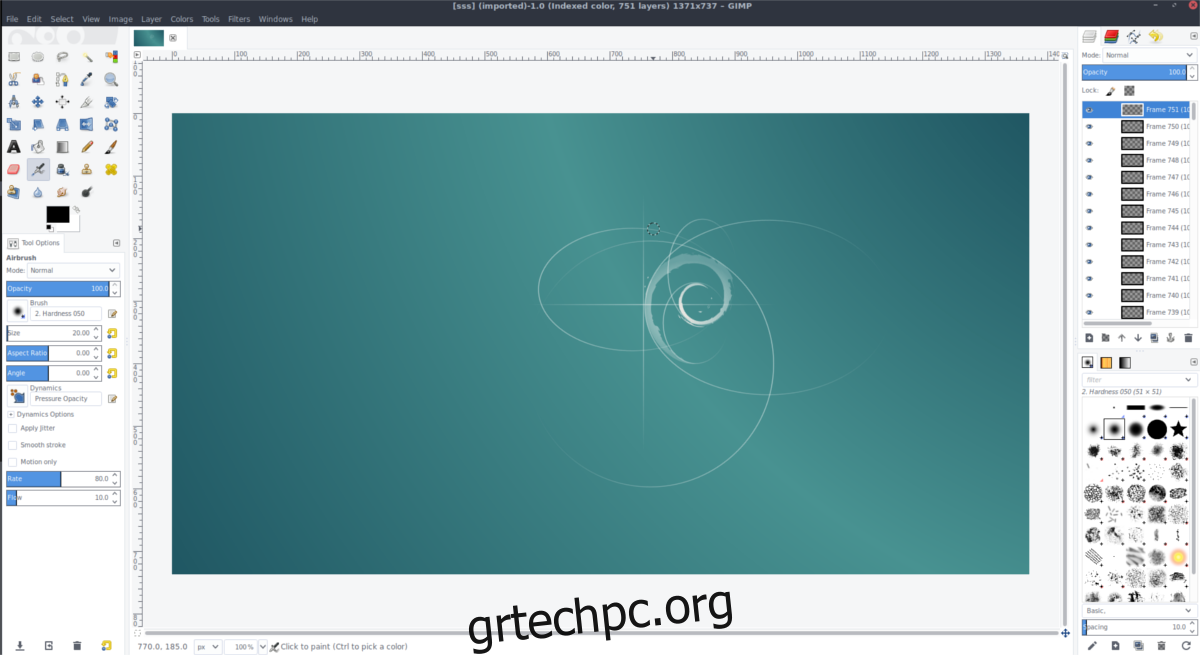
Θέλετε να επεξεργαστείτε τα αρχεία εικόνας GIF που έχετε εγγράψει; Εξετάστε το ενδεχόμενο εγκατάστασης του εργαλείου επεξεργασίας εικόνων GIMP. Μπορείτε εύκολα να εισαγάγετε εγγεγραμμένα GIF και να επεξεργαστείτε κάθε καρέ ως μεμονωμένο επίπεδο. Το εργαλείο εικόνας GIMP είναι τέλειο για την επεξεργασία αυτού του τύπου εικόνων. Για να εγκαταστήσετε το πρόγραμμα επεξεργασίας εικόνας Gimp, ανοίξτε το κέντρο λογισμικού και αναζητήστε το “gimp”. Εναλλακτικά, μεταβείτε στον ιστότοπό τους και κάντε κλικ στο κουμπί λήψης για να εκτελεστεί στην αγαπημένη σας διανομή Linux.